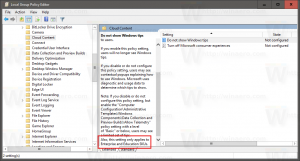Hur man går tillbaka till den tidigare versionen i Windows 10
Windows Insider-programmet innebär att man tar emot pre-release-versioner av Windows 10. Ett stort antal användare är deltagare i programmet på olika ringar. Detta gör att de kan få mycket fräscha versioner av operativsystemet med nya funktioner. Ofta kommer nybyggen med buggar som kan göra datorn omöjlig att starta eller oanvändbar. I det här fallet är det en bra idé att gå tillbaka till en tidigare konstruktion.
Annons
När en ny version av Windows 10 installeras, gör operativsystemet en säkerhetskopia av den tidigare installerade versionen under mappen Windows.old på din systemenhet (C:). Filerna som lagras i den mappen låter dig gå tillbaka till föregående version i upp till 10 dagar efter uppgraderingen till den senaste versionen.
Windows 10 gör det möjligt att återställa den äldre versionen av operativsystemet utan att förlora dina filer som dokument, bilder, musik och andra filer.
Obs: Om du har tagit bort objektet "Föregående Windows-installation(er)" med
Diskrensning eller Förvaringskänsla, är det inte möjligt att återställa den tidigare versionen.Innan fortsättning
Se till att du har tillräckligt med diskutrymme på din C:\-enhet. Det rekommenderas att det lediga utrymmet på din enhet är dubbelt så stort som din Windows.old-mapp så att operativsystemet kan flytta och kopiera sina filer.
Om du har installerat några appar från butiken eller några skrivbordsappar EFTER att du har uppgraderat till en nyare version av Windows 10, kommer de att tas bort. Dina anpassningsinställningar för lokala konton kommer inte att flyttas till den tidigare versionen. För Microsoft-konton bör dina inställningar migreras sömlöst.
Slutligen, kom ihåg att Windows 10 igen kommer att försöka installera den senaste Insider Preview-versionen över den äldre versionen av Windows 10 som du försöker återställa. Du kanske vill koppla bort din nätverksanslutning tillfälligt.
Se till att ditt användarkonto har administrativa rättigheter. Följ nu instruktionerna nedan.
Gå tillbaka till föregående version i Windows 10
- Öppen inställningar.
- Gå till Uppdatering och säkerhet - Återställning.
- Till höger bläddrar du till knappen "Kom igång" under Gå tillbaka till den tidigare versionen av Windows 10.
 Efter ett par sekunder kommer du att bli ombedd att fylla i anledningen till varför du tar bort releasen. Du kan välja ett av följande skäl:
Efter ett par sekunder kommer du att bli ombedd att fylla i anledningen till varför du tar bort releasen. Du kan välja ett av följande skäl:
- Mina appar eller enheter fungerar inte på den här versionen
- Tidigare versioner verkade lättare att använda
– Tidigare konstruktioner verkade snabbare
- Tidigare konstruktioner verkade mer tillförlitliga
- Av en annan anledning
- Därefter kommer du att bli ombedd att söka efter de senaste uppdateringarna och se om ditt problem kan lösas.

- Efter det kommer Windows 10 att påminna dig om att du behöver veta lösenordet för användarkontot i det tidigare installerade operativsystemet.

- Den sista uppmaningen säger "Tack för att du testade detta bygge". Där måste du klicka på knappen som heter "Gå tillbaka till tidigare konstruktion". Windows 10 kommer att avinstallera den nuvarande versionen och återgå till din tidigare Windows-version. Denna process kommer att ta lite tid, precis som att installera en ny konstruktion.

Det är allt.